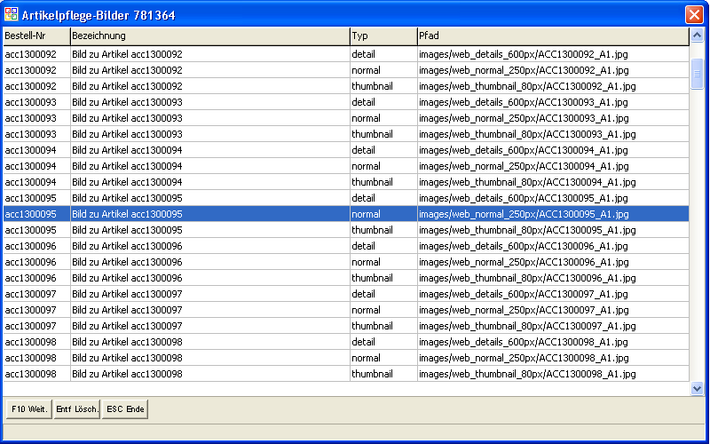OBS/Stammdaten/Schnittstellen/Übernahmeparameter - Bilder: Unterschied zwischen den Versionen
Zur Navigation springen
Zur Suche springen
K (hat „OBS/Weitere Stammdaten/Übernahmeparameter - Bilder“ nach „OBS/Stammdaten/Schnittstellen/Übernahmeparameter - Bilder“ verschoben) |
Nimz (Diskussion | Beiträge) Keine Bearbeitungszusammenfassung |
||
| (Eine dazwischenliegende Version desselben Benutzers wird nicht angezeigt) | |||
| Zeile 1: | Zeile 1: | ||
{{Vorlage:Stammdaten}} | {{Vorlage:Stammdaten}} | ||
= | =E Bilder= | ||
Nachdem Sie bei dem ausgewählten Lieferanten auf Übernahmeparameter definieren geklickt haben, haben sie die Möglichkeit über<br /> {{Key|E}}+{{Return}} oder per Klick auf ''E | Nachdem Sie bei dem ausgewählten Lieferanten auf Übernahmeparameter definieren geklickt haben, haben sie die Möglichkeit über<br /> {{Key|E}}+{{Return}} oder per Klick auf ''E Bilder'' auf die Bilderdatenbank zuzugreifen. Es öffnet sich folgende Maske:<br /> | ||
[[image:BilderArtikelpflege1.PNG|710px]]<br> | [[image:BilderArtikelpflege1.PNG|710px]]<br> | ||
Hier sind alle vorhandenen Bilder und Thumbnails aufgelistet.<br /> | Hier sind alle vorhandenen Bilder und Thumbnails aufgelistet.<br /> | ||
| Zeile 8: | Zeile 8: | ||
*{{Escape}}- verlassen Sie die Maske | *{{Escape}}- verlassen Sie die Maske | ||
*{{Entf}}- löschen Sie den markierten Eintrag | *{{Entf}}- löschen Sie den markierten Eintrag | ||
*{{F10}}'''Weit.''' | *{{F10}}'''Weit.''' öffnet eine Auswahl | ||
Nun haben Sie die | :;*A Alle Bilder löschen | ||
::Nun haben Sie die Möglichkeit alle vorhandenen Bilder und Thumbnails zu entfernen/löschen. | |||
Die hier in dieser Liste enthaltenen Daten können per Automatik übernommen werden. Siehe dazu [[OBS/Stammdaten/Schnittstellen/Übernahmeparameter_-_Media-Typen|Media-Typen]] und [[OBS/Makros_und_Scripting/Anwendungsbereiche/Artikelpflege#.C3.9Cbernahme_Mediadaten|Übernahme Mediadaten]]. | |||
</font><div> | |||
[[Category:Artikelpflege]] | [[Category:Artikelpflege]] | ||
Aktuelle Version vom 13. Juni 2019, 15:48 Uhr
Eingabemaske
Ansprechpartner
Artikel
- Artikel
- Beispiel: Anlegen eines Artikels
- Anleitung für den Etikettendruck
- Brutto und Nettopreise in OBS
- Artikel Preispflege
- Tasten und Schaltflächen
- Weitere Funktionen Schaltfläche
- Eingabemaske
- Registerkarte: Allgemeine Artikelstammda
- Registerkarte: Umsatzstatistiken + Anderes
- Multisteuer
- Registerkarte: Langtext
- Registerkarte: Shop (xtcModified Shop)
- F5 EAN
- F6 Personenbezogene Preise
- F7 Kalkulation
- F8 EAN-Verwaltung
- F9 VK - Preise 1-9
- F10 EK Lieferanten für Artikel/
- Artikel / Lieferanten Einstellung
- Periodenumsatz
Warengruppen
Leistungen
- Tasten und Schaltflächen
F10 Weitere
- Eingabemaske
Erlöskonten
Textbausteine
Formulare
Liste
Tasten und Schaltflächen
Eingabemaske
Schnittstellen
Artikelpflege
Return
Lieferanten-Artikel bearbeiten
Übernahmeparameter definieren
Datanorm 4.0
Edifakt
Internet-Shop
Menü: xtcModifed
- A Shop-Stammdaten
- C Personen übertragen
- D Kataloge verwalten
- E Kategorien verwalten
- F Preislisten-Update
- G Bestellungen abholen
- H Verfügbarkeit übertragen
- I Merkliste übertragen
- V Varianten übertragen
- W Artikelvarianten übertragen
- X Protokoll
- Y leere Passworte füllen
- Z Update-Informationen zurücksetzen
Menü: VShop 3.2
- A Shop-Stammdaten
- B Datenbankzugang
- C Personen übertragen
- D Preise aktualisieren
- E eigene Artikel übertragen
- F Preislisten verwalten
- G Warengruppen verwalten
- H Bestellvorlagen übertragen
- Y leere Passworte füllen
- Z FTP-Protokoll
Menü: VShop 4.0
- A Shop-Stammdaten
- B Datenbankzugang
- C Personen übertragen
- D Preise aktualisieren
- E eigene Artikel übertragen
- F Preislisten verwalten
- G Warengruppen verwalten
- H Bestellvorlagen übertragen
- I Kundengruppen
- K Zugang für Bildübertragung
- Y leere Passworte füllen
- Z FTP-Protokoll
Verträge
- Tasten und Schaltflächen
- Eingabemaske
- Registerkarte: 1 Vertrag
- Registerkarte: 2 Druckabrechnung
- Registerkarte: 3 Text Pauschale
- Registerkarte: 4 Text Druckabrechnung
- Registerkarte: 5 Text Zählerstandabfrage
- Registerkarte: 6 Zusatzkosten
- Weitere
E-Mail
- Tasten und Schaltflächen
- F10 Weitere Funktionen
- Eingabemaske
- Mail-Regeln
Projektverwaltung
- Liste
- Eingabemaske
- Marketing
Infoverwaltung
Aufgaben
- Aufgaben-Gruppen
- Wiederkehrende Aufgaben
- Geteilte Aufgaben
Kalender
- Termine
- Termine
- neuen Termin erstellen/Termin bearbeiten
- neuen Langzeittermin erstellen/Langzeittermin bearbeiten
- Geburtstag
- Geteilte Termine
- Technikersteuerung
Faxverwaltung
- Tasten und Schaltflächen
Automatische Vorgänge
SMS-Verwaltung
Programmparameter
E Bilder
Nachdem Sie bei dem ausgewählten Lieferanten auf Übernahmeparameter definieren geklickt haben, haben sie die Möglichkeit über
E+ ↩ Enter oder per Klick auf E Bilder auf die Bilderdatenbank zuzugreifen. Es öffnet sich folgende Maske:
Hier sind alle vorhandenen Bilder und Thumbnails aufgelistet.
Des Weiteren haben Sie drei Möglichkeiten in dieser Maske.
Mit:
- Esc- verlassen Sie die Maske
- Entf- löschen Sie den markierten Eintrag
- F10Weit. öffnet eine Auswahl
- A Alle Bilder löschen
- Nun haben Sie die Möglichkeit alle vorhandenen Bilder und Thumbnails zu entfernen/löschen.
Die hier in dieser Liste enthaltenen Daten können per Automatik übernommen werden. Siehe dazu Media-Typen und Übernahme Mediadaten.